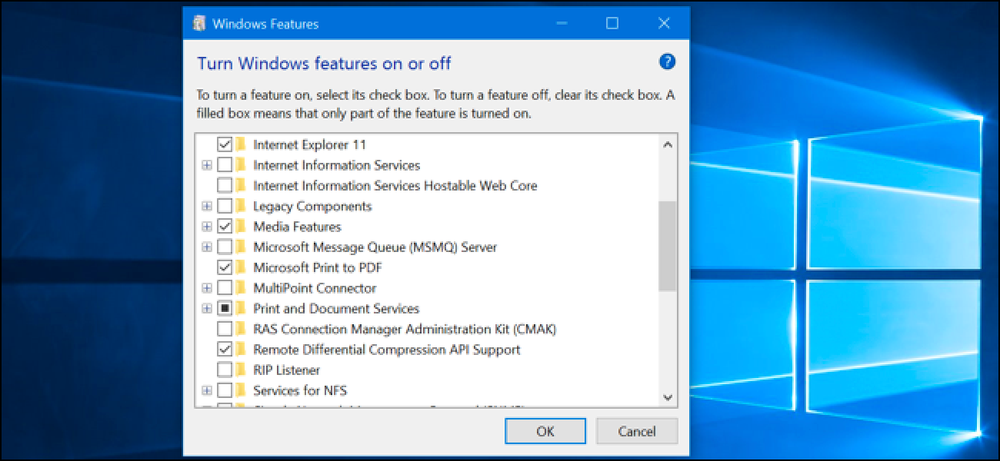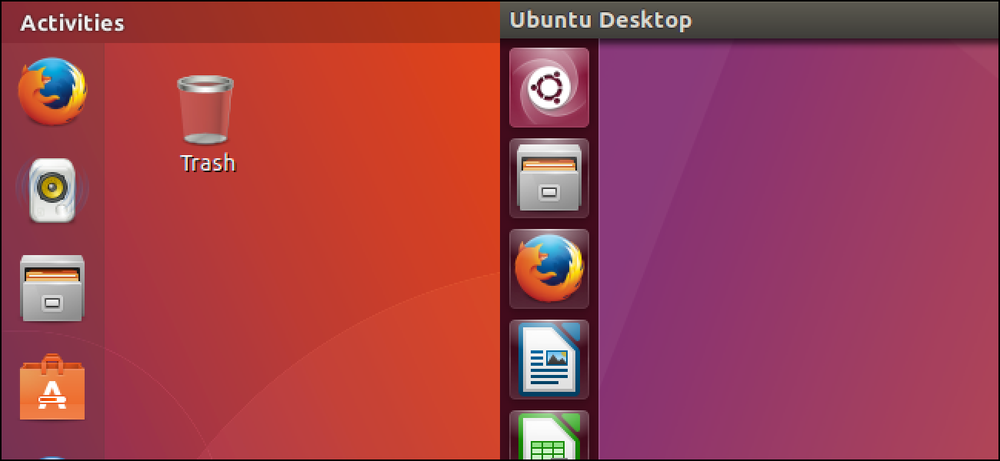Ποιο ήταν το χαρτοφυλάκιο των Windows που χρησιμοποιήθηκε για, ούτως ή άλλως;

Το Windows Briefcase εισήχθη στα Windows 95 και ήταν το Dropbox της ημέρας του. Είναι ακόμα μέρος των Windows 7, αλλά έχει καταργηθεί στα Windows 8 και δεν είναι πλέον μέρος των Windows 10.
Το χαρτοφύλακα ήταν όλα σχετικά με το συγχρονισμό αρχείων

Εάν είστε αρκετά μεγάλος, πιθανότατα έχετε δει ένα εικονίδιο "My Briefcase" στην επιφάνεια εργασίας ενός υπολογιστή σε κάποια στιγμή, ακόμα κι αν δεν έχετε χρησιμοποιήσει ποτέ το χαρτοφύλακα των Windows.
Το Χαρτοφύλακα των Windows σχεδιάστηκε για να διευκολύνει το συγχρονισμό των αρχείων τις ημέρες πριν από τις στερεές συνδέσεις στο Internet. Για παράδειγμα, μπορείτε να το χρησιμοποιήσετε για να πάρετε βασικά αρχεία από το σπίτι σας στο χώρο εργασίας σας σε μια δισκέτα. Ή, μπορείτε να συγχρονίσετε αρχεία από το τοπικό δίκτυο του εργαστηρίου σας στο φορητό υπολογιστή σας προτού αποσυνδεθείτε.
Δεν ήταν μόνο η αντιγραφή αρχείων εμπρός και πίσω, τα οποία μπορείτε να κάνετε μόνο με αντιγραφή και επικόλληση. Ο χαρτοφύλακας ήταν μόνο για τη διατήρηση αυτών των αρχείων συγχρονισμένα. Αν επεξεργαστήκατε το αντίγραφο των αρχείων στο χαρτοφύλακα, θα μπορούσατε να τα συγχρονίσετε ξανά στην αρχική θέση. Ή, εάν είχατε αντίγραφα ορισμένων αρχείων στο χαρτοφύλακα και τα αρχεία ενημερώθηκαν στην αρχική θέση, θα μπορούσατε να συγχρονίσετε το Χαρτοφύλακα ενημερώνοντας τα αντίγραφα του χαρτοφύλακα ώστε να ταιριάζουν με τα πρωτότυπα.
Πώς λειτούργησε το χαρτοφύλακα

Δείτε πώς θα χρησιμοποιούσατε το Χαρτοφύλακα:
Αρχικά, θα πρέπει να αποθηκεύσετε το χαρτοφύλακα σε μια συσκευή που ταξιδεύει μαζί σας. Για παράδειγμα, αν είχατε φορητό υπολογιστή, μπορείτε να κρατήσετε τον χαρτοφύλακα οπουδήποτε στο φορητό σας υπολογιστή. Εάν είχατε έναν επιτραπέζιο υπολογιστή, θα μπορούσατε να τοποθετήσετε τον χαρτοφύλακα σε μια δισκέτα και να πάρετε τη δισκέτα στο σπίτι σας μαζί σας.
Μπορείτε είτε να μετακινήσετε το αντικείμενο My Briefcase από την επιφάνεια εργασίας στη δισκέτα σας είτε να κάνετε δεξί κλικ σε οποιοδήποτε φάκελο και να επιλέξετε New> Briefcase για να δημιουργήσετε ένα νέο.

Θα σύρετε τυχόν σημαντικά αρχεία που θέλετε να πάρετε μαζί σας στο Χαρτοφύλακα. Για παράδειγμα, αν έχετε αποθηκεύσει σημαντικά έγγραφα στον διακομιστή αρχείων δικτύου του εργαστηρίου σας, μπορείτε να τα σύρετε στο χαρτοφύλακα του φορητού σας υπολογιστή. Ή, αν είχατε μερικά αρχεία που χρησιμοποιούσατε στον επιτραπέζιο υπολογιστή του εργαστηρίου σας, μπορείτε να τα σύρετε στον χαρτοφύλακα της δισκέτας σας.
Θα μπορούσατε επίσης να σύρετε ολόκληρους φακέλους στον χαρτοφύλακα και τα Windows θα συγχρονίζονταν αυτούς τους φακέλους.

Τώρα, μπορείτε να αποσυνδέσετε το φορητό υπολογιστή σας από το δίκτυο ή να αφαιρέσετε τη δισκέτα και να την πάρετε σε άλλο υπολογιστή. Ο χαρτοφύλακας στο φορητό υπολογιστή ή στη δισκέτα περιείχε αντίγραφα των αρχείων που βάζετε στο χαρτοφύλακα. Θα μπορούσατε να τα δείτε εκτός σύνδεσης και ακόμη και να κάνετε αλλαγές. Ανοίξατε τον χαρτοφύλακα και στη συνέχεια ανοίξατε τα αρχεία μέσα.
Τα χαρτοφυλάκια που επεξεργάστηκαν τα Windows, όπως σχεδόν οποιοδήποτε άλλο φάκελο. Θα μπορούσατε να ανοίξετε ένα αρχείο απευθείας από το χαρτοφύλακα και να το αποθηκεύσετε απευθείας στο χαρτοφύλακα.

Αργότερα, θα επιστρέψετε στη δουλειά και θα συνδέσετε το φορητό σας στο τοπικό δίκτυο του χώρου εργασίας ή θα τοποθετήσετε τη δισκέτα στον επιτραπέζιο υπολογιστή. Για να συγχρονίσετε τις αλλαγές, θα ανοίξετε το Χαρτοφύλακα και κάντε κλικ στο κουμπί "Ενημέρωση όλων" στη γραμμή εργαλείων. Οποιεσδήποτε αλλαγές θα συγχρονίζονται. Για παράδειγμα, αν είχατε επεξεργαστεί τα αρχεία στον χαρτοφύλακα, οι αλλαγές θα συγχρονίζονταν ξανά στις αρχικές τοποθεσίες του αρχείου. Εάν τα αρχεία στο δίκτυο του χώρου εργασίας σας έχουν αλλάξει, τα αντίγραφα του χαρτοφύλακα θα ενημερώνονται.
Θα μπορούσατε επίσης να χρησιμοποιήσετε το κουμπί "Ενημέρωση επιλεγμένων" για να ενημερώσετε μόνο μερικά αρχεία. Και, όποιο τρόπο και αν το κάνατε, θα σας ζητηθεί να επιλέξετε ποια αρχεία θέλετε να ενημερώσετε, έτσι δεν υπήρχαν λάθη.
Σε αντίθεση με το Dropbox, δεν μπορείτε να συγχρονίσετε αρχεία σε διάφορους διαφορετικούς υπολογιστές με το χαρτοφύλακα. Τα περιεχόμενα ενός χαρτοφύλακα θα μπορούσαν να συγχρονιστούν μόνο με μία θέση - αυτό είναι. Έτσι, ενώ ήσασταν μακριά από το χώρο εργασίας σας, η ιδέα ήταν να δουλέψετε μόνο με τα αρχεία που είναι αποθηκευμένα στο χαρτοφύλακα και να μην τα απομακρύνετε από τον χαρτοφύλακα ή να προσπαθήσετε να τα συγχρονίσετε αλλού.

Τι συνέβη με το Χαρτοφύλακα?
Το χαρτοφυλάκιο των Windows ήταν υπέροχο όταν εισήχθη στα Windows 95, αλλά έγινε όλο και λιγότερο σημαντικό όσο περνούσε ο καιρός. Παρ 'όλα αυτά, το χαρτοφυλάκιο εξακολουθεί να αποτελεί μέρος των Windows XP, των Windows Vista και των Windows 7. Θεωρήθηκε "απόρριψη" στα Windows 8. Το κιβώτιο των Windows απενεργοποιήθηκε στην αρχική έκδοση των Windows 10 και μπορούσε να ενεργοποιηθεί μόνο με κρυφό ρύθμιση μητρώου. Καταργήθηκε πλήρως με την κυκλοφορία της ενημερωμένης έκδοσης δημιουργών.
Τελικά, το χαρτοφύλακα έγινε πολύ λιγότερο σημαντικό χάρη στο Internet. Με την πρόσβαση σε σύνδεση υψηλής ταχύτητας στο Internet σχεδόν παντού, δεν υπάρχει συνήθως ανάγκη να διατηρούνται αντίγραφα των αρχείων χωρίς σύνδεση και να συγχρονίζονται. Ακόμη και αν χρειάζεστε κοινόχρηστα αρχεία δικτύου, μπορείτε να συνδεθείτε στο δίκτυο του εργασιακού σας χώρου από οπουδήποτε μέσω ενός VPN.
Το Χαρτοφύλακα έχει επίσης αντικατασταθεί πλήρως από υπηρεσίες όπως το Dropbox, το Microsoft OneDrive και το Google Drive. Όπως και το Χαρτοφύλακα των Windows, αυτές οι υπηρεσίες συγχρονίζουν τα αντίγραφα των αρχείων σας μεταξύ των υπολογιστών σας. Έτσι, ακόμα και αν είστε εκτός σύνδεσης, μπορείτε να έχετε πρόσβαση χωρίς σύνδεση στα αρχεία σας και θα συγχρονίζονται όταν επιστρέψετε στο διαδίκτυο.
Σε αντίθεση με ένα χαρτοφύλακα, αυτές οι υπηρεσίες σάς επιτρέπουν να συγχρονίζετε αρχεία σε πολλούς διαφορετικούς υπολογιστές. Όλος ο συγχρονισμός συμβαίνει αυτόματα. Δεν χρειάζεται να κάνετε κλικ σε ένα κουμπί "Ενημέρωση όλων" για να εφαρμόσετε χειροκίνητα τις αλλαγές. Το χαρτοφυλάκιο των Windows είναι πλέον ντεμοντέ.